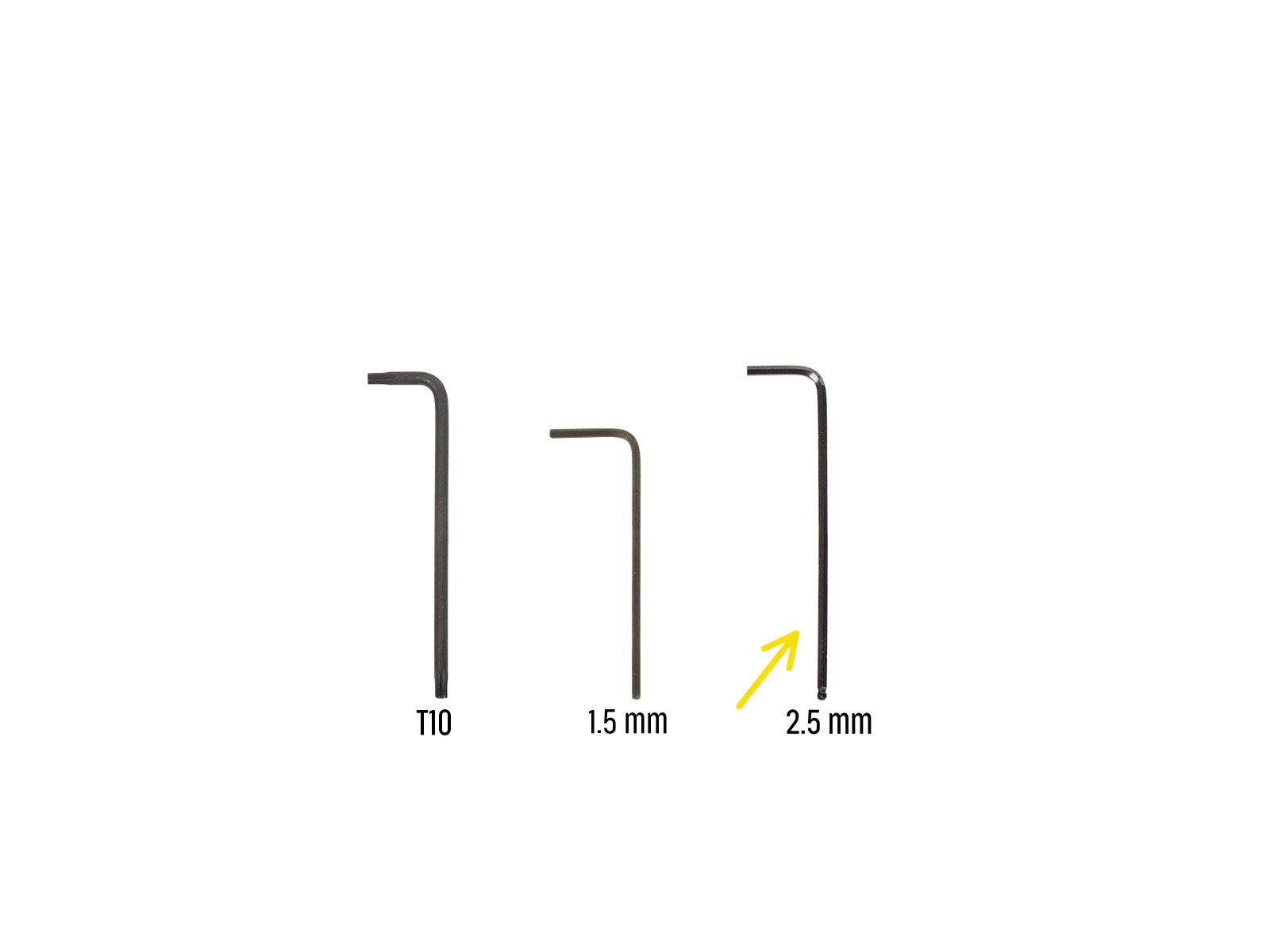
⬢Pour ce chapitre, veuillez préparer :
⬢Clé Allen de 2,5 mm

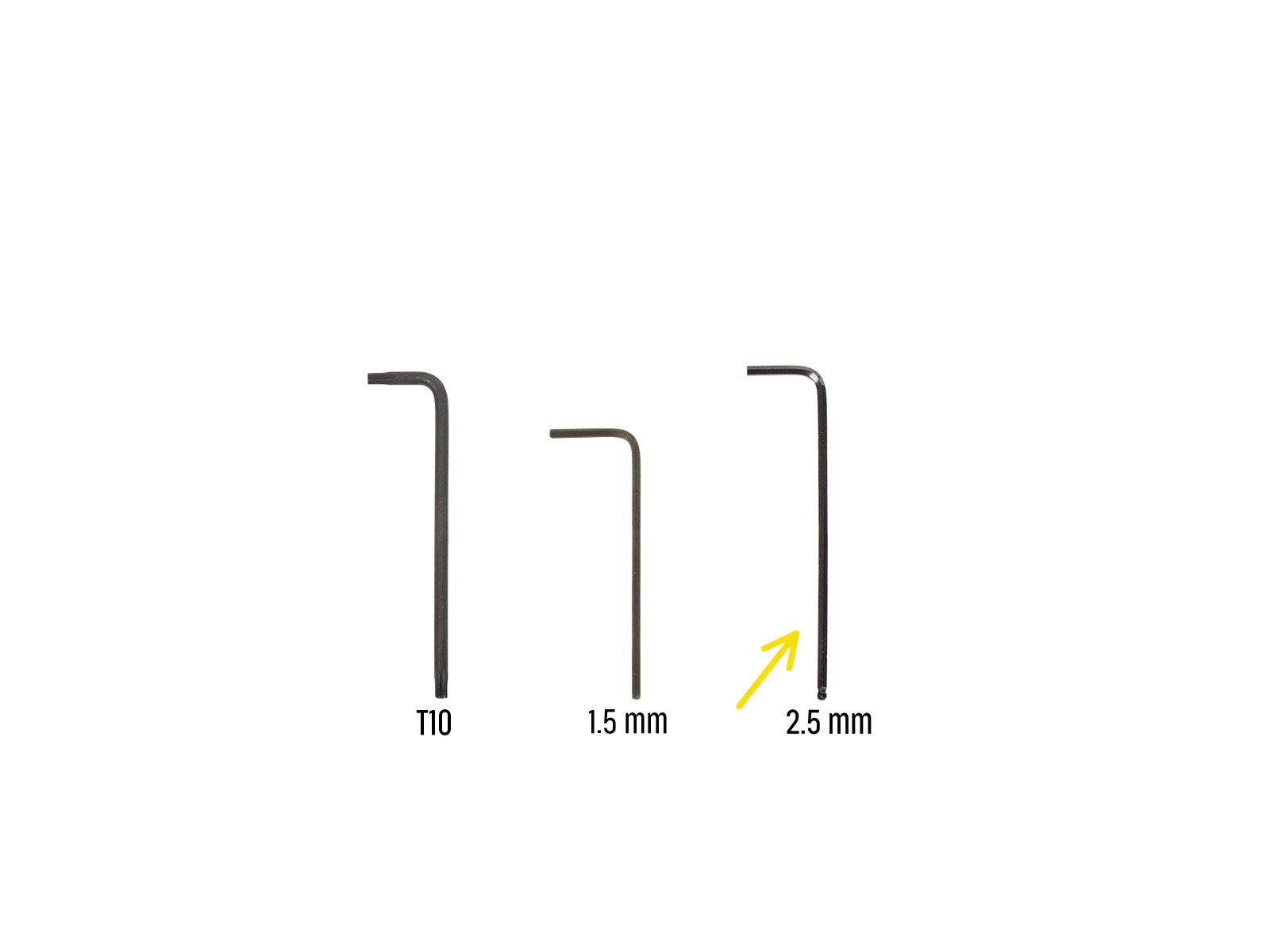


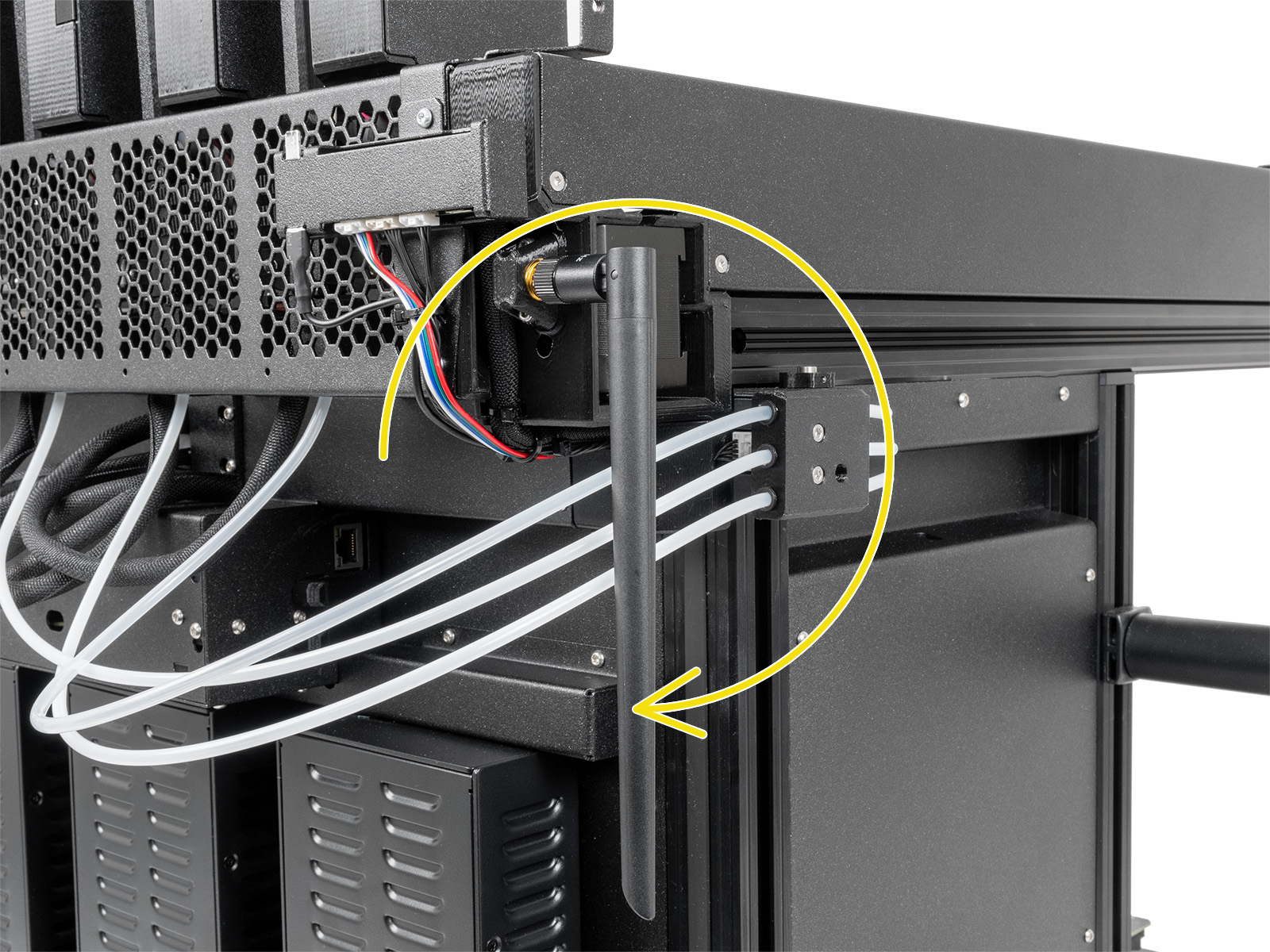
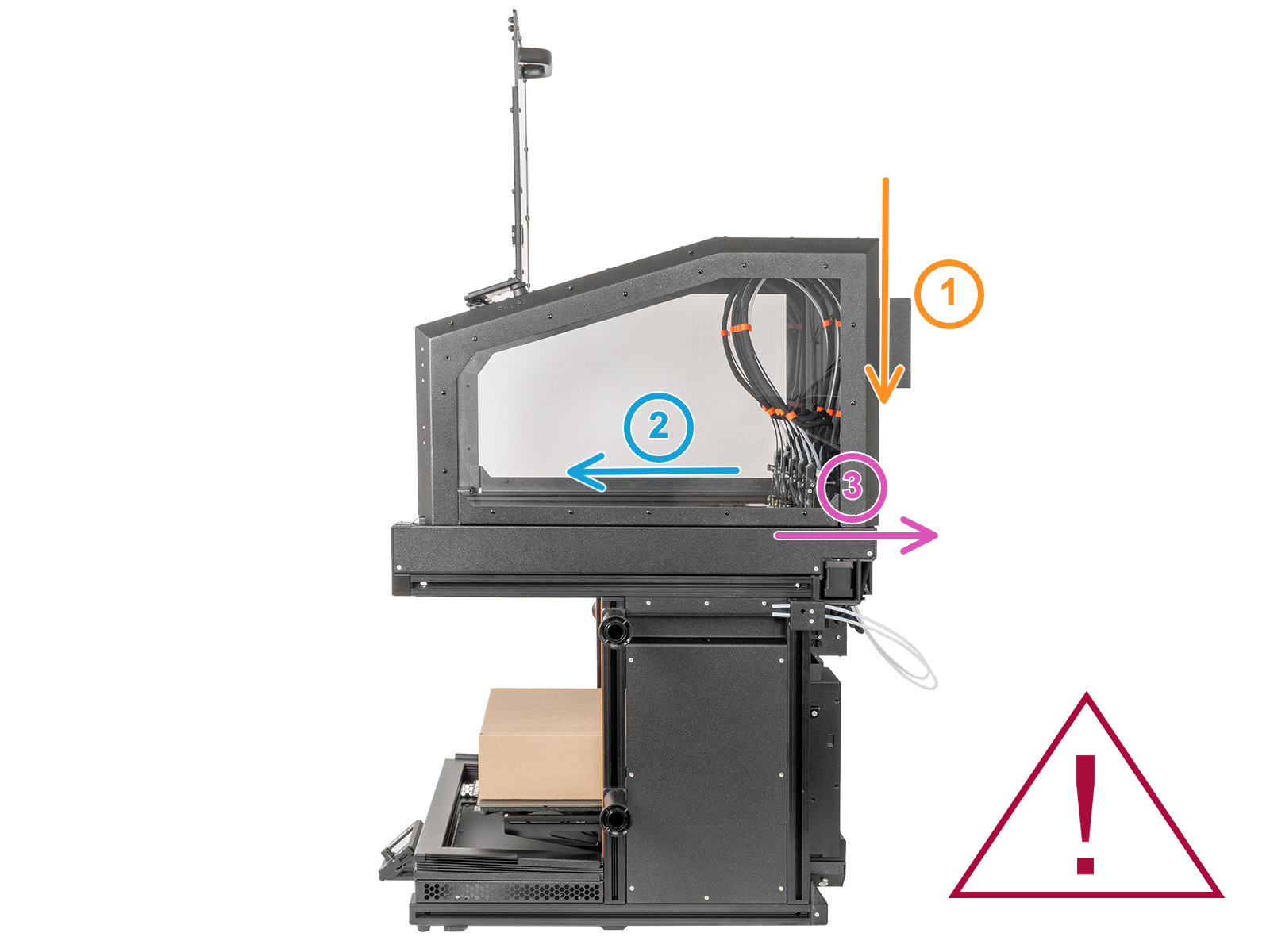
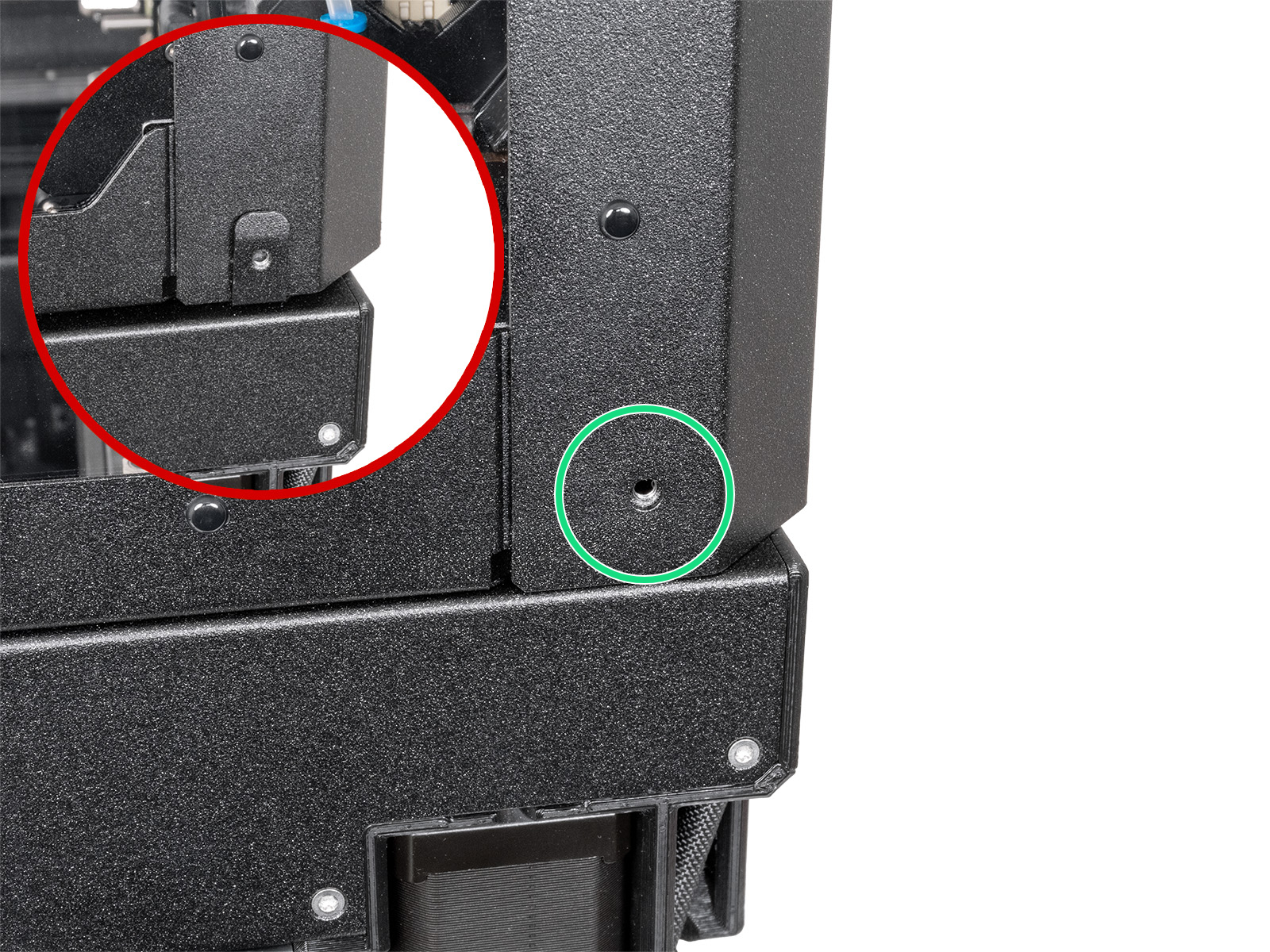
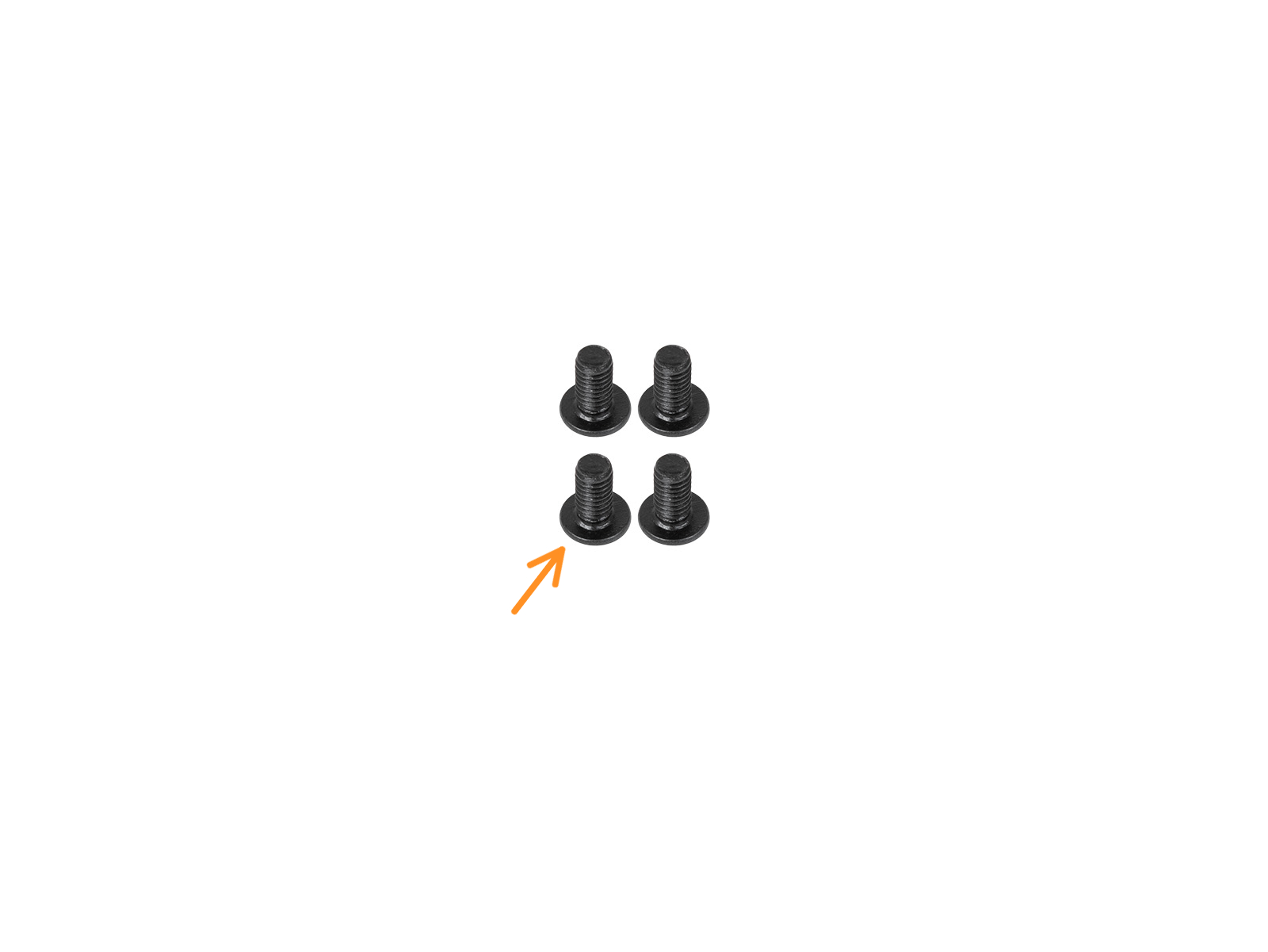






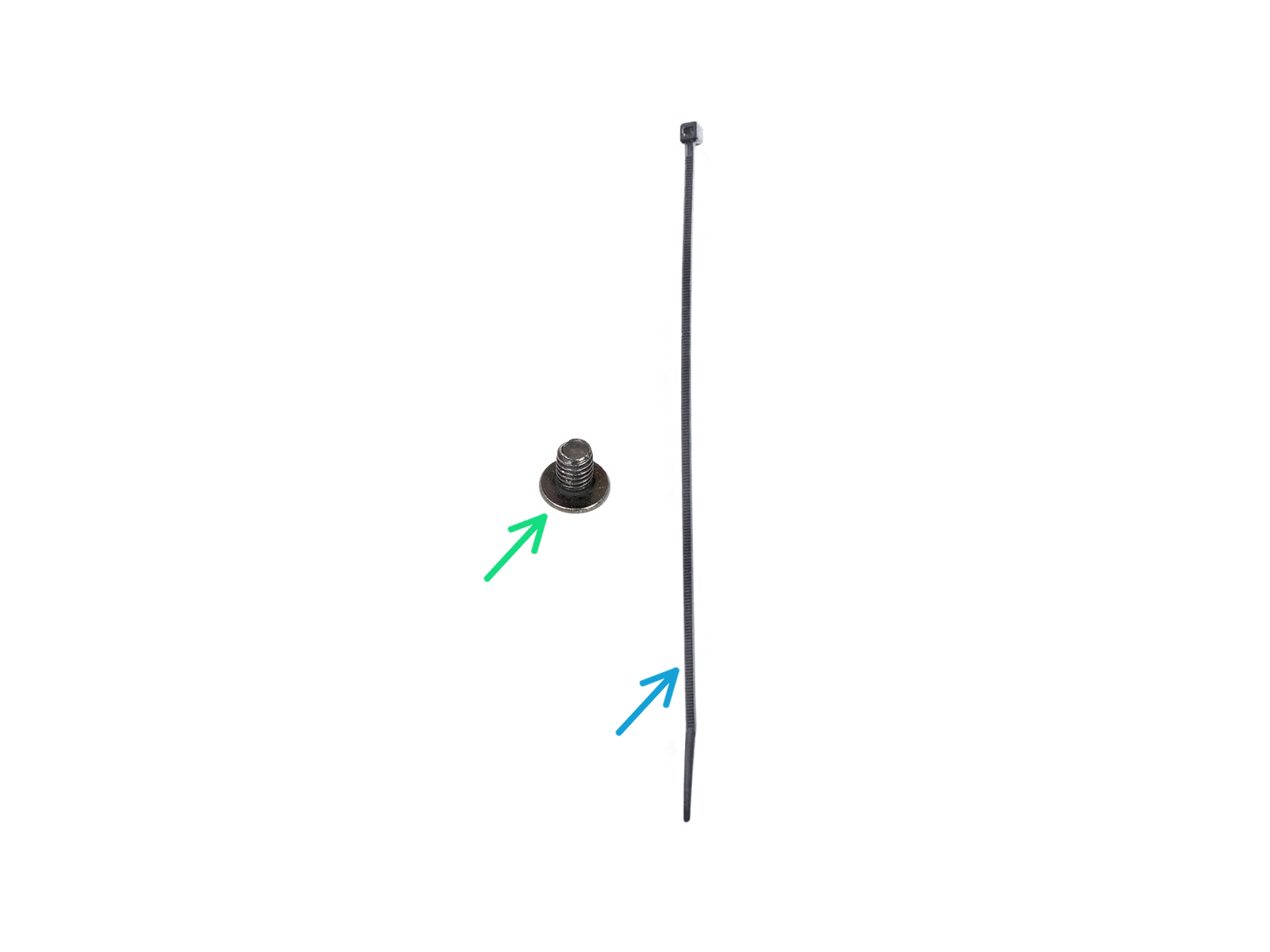
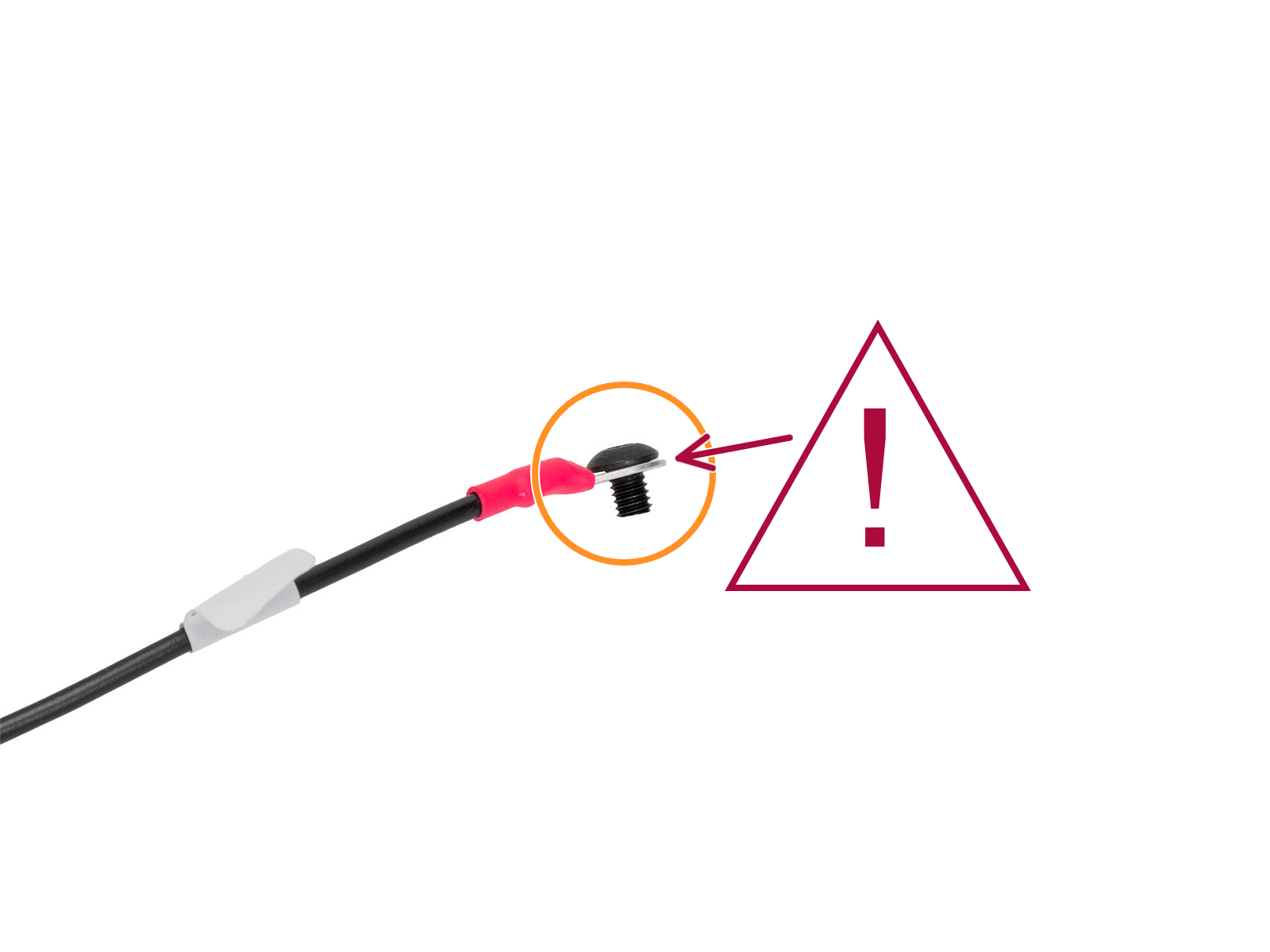
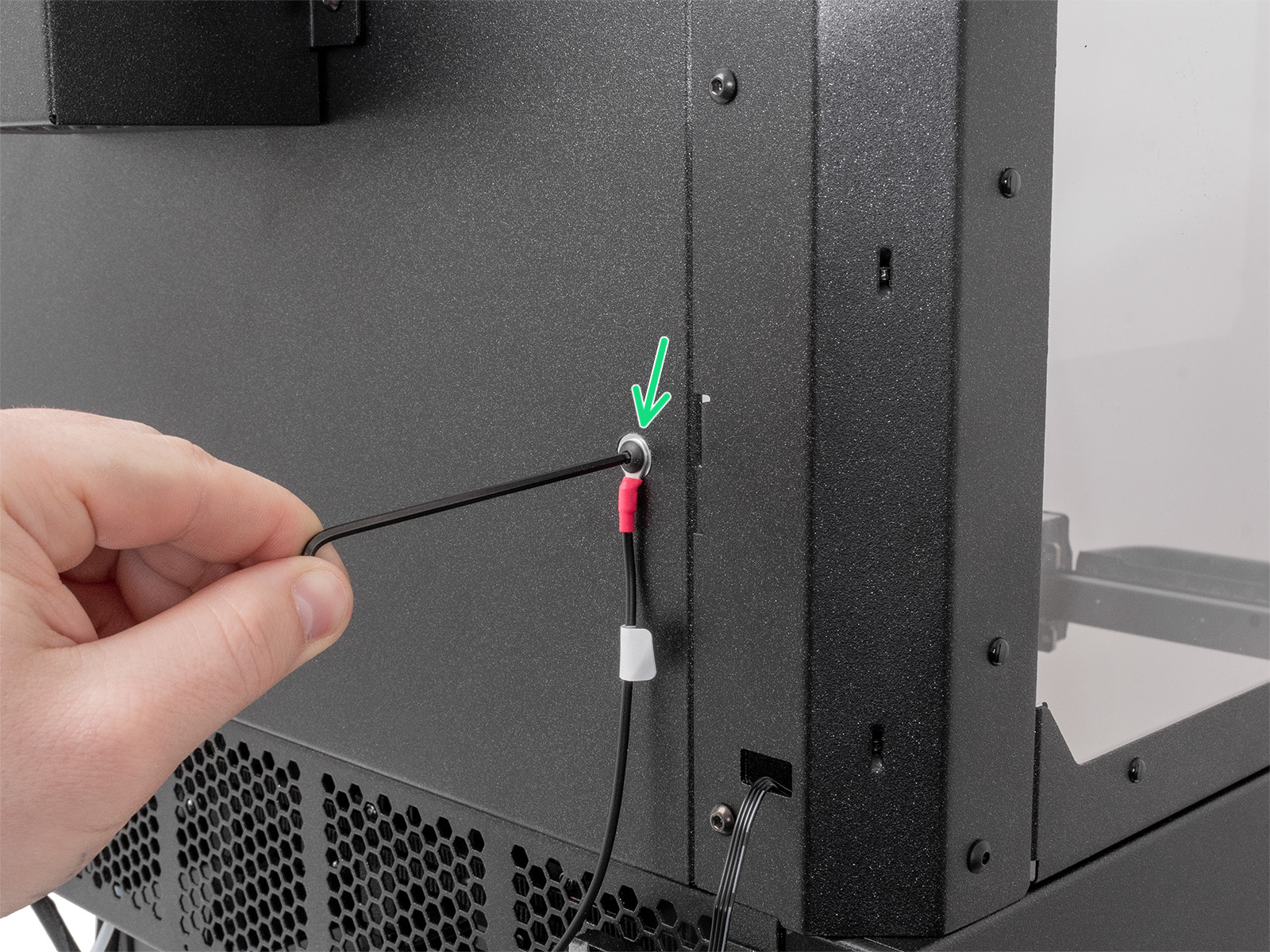



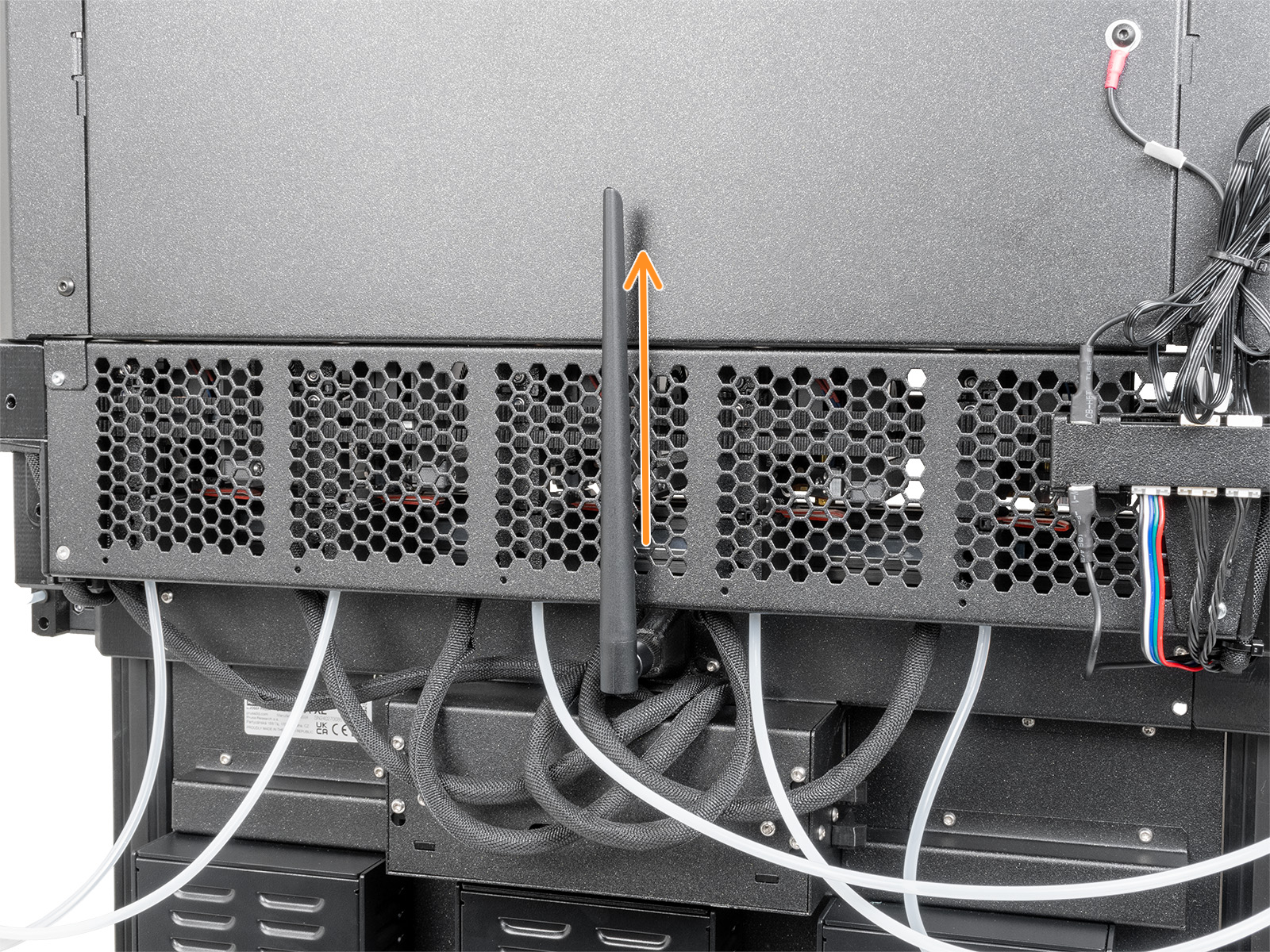

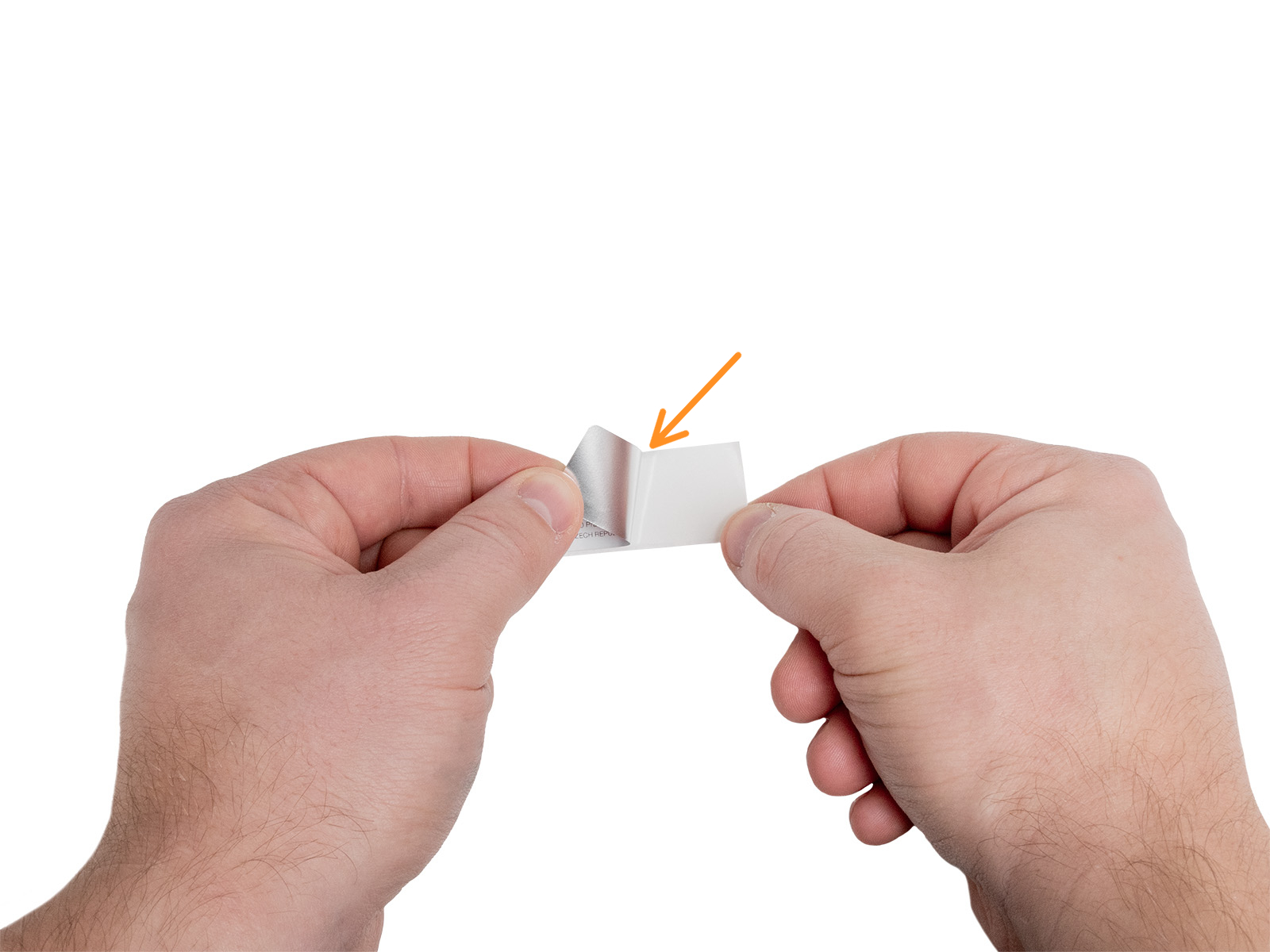


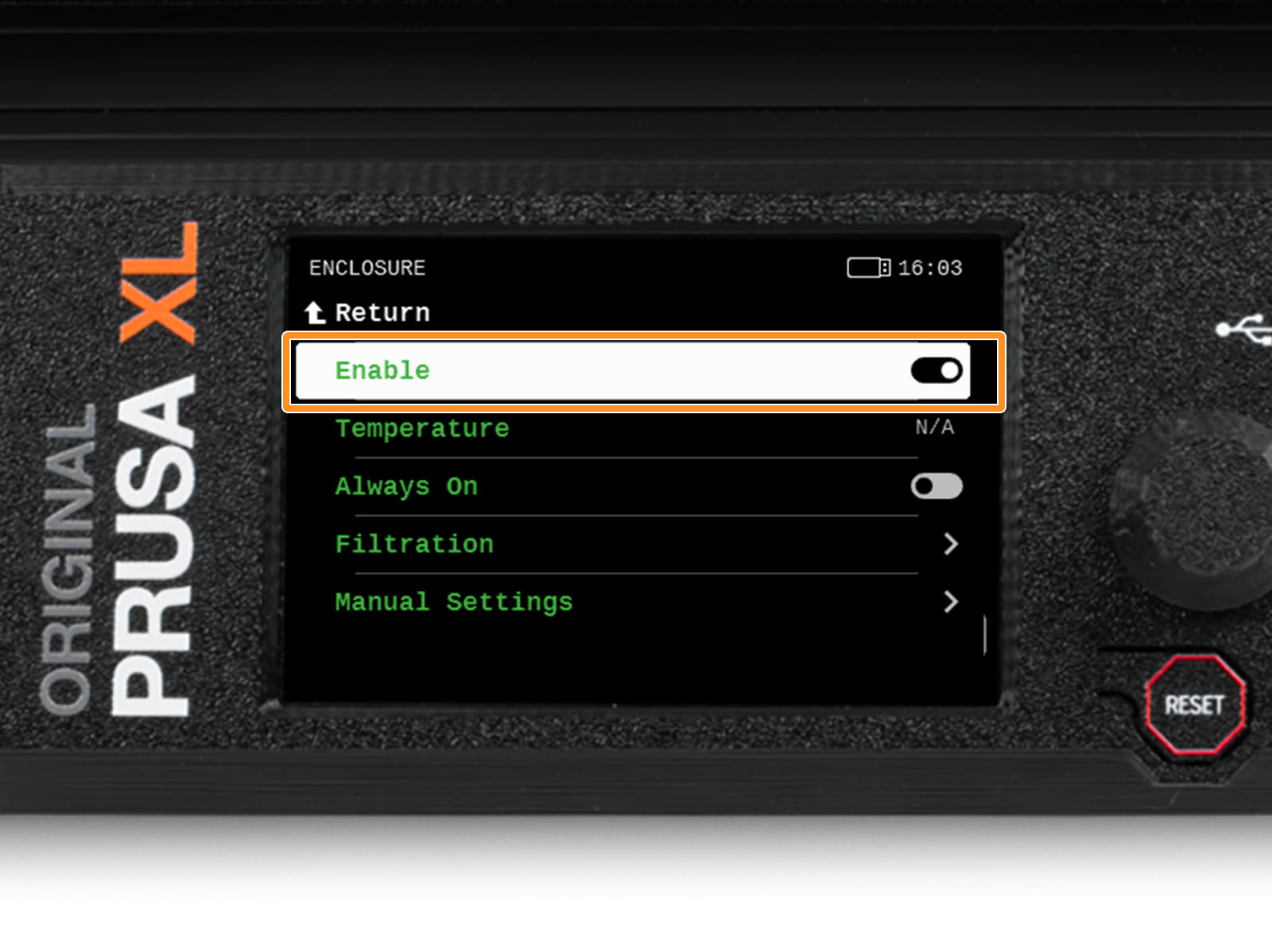


Si vous avez une question sur un sujet qui n'est pas traité ici, consultez nos ressources supplémentaires.
Et si cela ne suffit pas, vous pouvez envoyer une demande à [email protected] ou via le bouton ci-dessous.